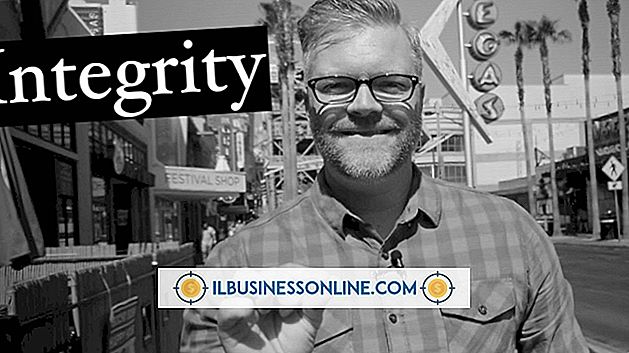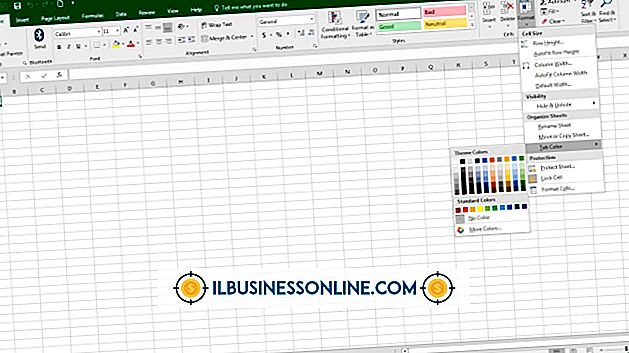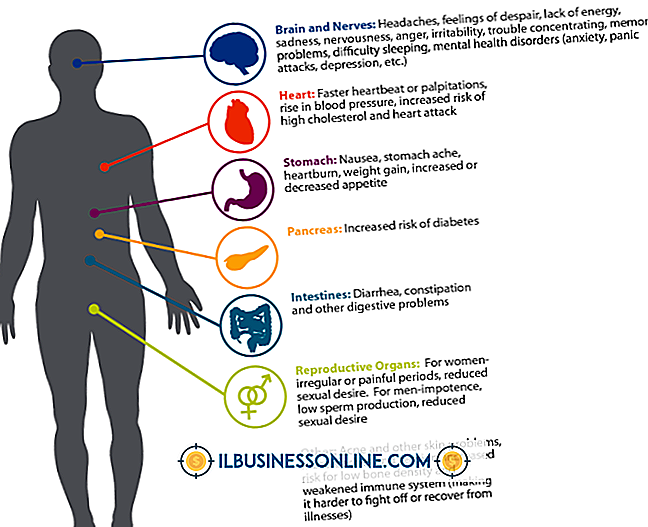내 Wi-Fi 네트워크에 내 컴퓨터 로그가 저장되지 않는 이유는 무엇입니까?

Wi-Fi 네트워크가 편리한 인터넷 액세스를 제공하지만, 작동은 액세스 포인트와 컴퓨터 내에서 여러 가지 적절한 설정에 의존합니다. 컴퓨터가 Wi-Fi 네트워크에 연결하지 못하는 이유와 이유는 다양합니다. 문제 해결은 개별 하드웨어 설정에서 시작하여 무선 액세스 지점 자체에서 끝납니다.
무선 어댑터 문제 해결
1.
연결 아이콘을 확인하십시오. 느낌표가있는 노란색 삼각형은 물리적 연결이 Wi-Fi와 협상되었음을 나타내지 만 인터넷 서비스를 찾을 수 없습니다. 이 경우 라우터 자체의 문제 해결을 시작하십시오. 그러나 네트워크 연결에 실패하면 오른쪽 하단 모서리에 Wi-Fi 아이콘이 표시되고 막대가 겹쳐서 빨간색 "X"가 표시됩니다.
2.
무선 전원 스위치를 확인하십시오. 이 스위치는 이동 중에 배터리 전원을 보존하는 수단으로 많은 노트북에 포함되어 있습니다. 이 스위치 또는 버튼, 일반적으로 방사 안테나 아이콘으로 표시 될 수 있습니다. 무선 전원 스위치의 위치를 모르는 경우 컴퓨터의 작동 매뉴얼을 확인하십시오.
삼.
무선 연결을 끊었다가 다시 연결하십시오. 이렇게하면 부적절하게 입력 된 보안 정보를 다시 입력 할 수 있습니다. 부적절한 형식의 코드는 연결에 실패 할 수 있습니다.
4.
무선 카드 용 드라이버를 다시 설치하십시오. 이 작업은 무선 어댑터 제조업체의 웹 사이트 또는 대부분의 경우 컴퓨터 제조업체 웹 사이트를 방문하여 수행 할 수 있습니다.
5.
이더넷 케이블을 사용하여 컴퓨터를 무선 라우터에 직접 연결하십시오. 이전 단계를 거친 후 인터넷에 액세스 할 수있게되면 라우터에 무선 어댑터 또는 무선 구성에 결함이있을 수 있습니다. 그러나 연결을받지 못하면 라우터 또는 인터넷 모뎀에 문제가 있음을 나타냅니다.
무선 라우터 문제 해결
1.
유선 연결을 통해 무선 라우터에 로그인하십시오. 로그인 자격 증명은 변경하지 않은 경우 라우터마다 다를 수 있으며 ISP가 설정했을 수 있습니다. 공통 라우터 액세스 암호 목록은 자원 1을 참조하십시오.
2.
해당하는 경우 Wi-Fi의 암호를 확인하여 컴퓨터에 입력하는 것과 일치하는지 확인합니다.
삼.
2.4Ghz 무선 스펙트럼의 중첩되지 않는 채널 인 무선 채널을 1, 6 또는 11로 변경하십시오. 채널을 변경 한 후에는 다음 단계로 넘어 가기 전에 컴퓨터에서 Wi-Fi에 다시 연결하십시오.
4.
라우터를 제조시 기본값으로 재설정하십시오. 이것은 라우터 모델에 따라 다릅니다. 이 프로세스에 대한 자세한 내용은 아래 경고를 참조하십시오.
팁
- 컴퓨터가 무선으로 연결되어 있지만 노란색 삼각형을 받으면 인터넷 연결에 문제가있는 것일 수 있습니다. 인터넷 모뎀과 무선 액세스 포인트 사이의 케이블 연결을 확인하십시오. 인터넷 모뎀의 표시등이 정상적으로 연결되어 있는지 확인하십시오.
경고
- 공장 기본값을 재설정하면 다른 사용자가 Wi-Fi 연결을 찾는데 사용할 수있는 SSID (Service Set Identifier)를 포함하여 라우터 내의 모든 설정을 잃게됩니다. 무선 사용자가 여러 명인 경우 라우터를 변경하기 전에 다른 사용자와 상담하고 가능한 경우 구성 정보를 백업하십시오.